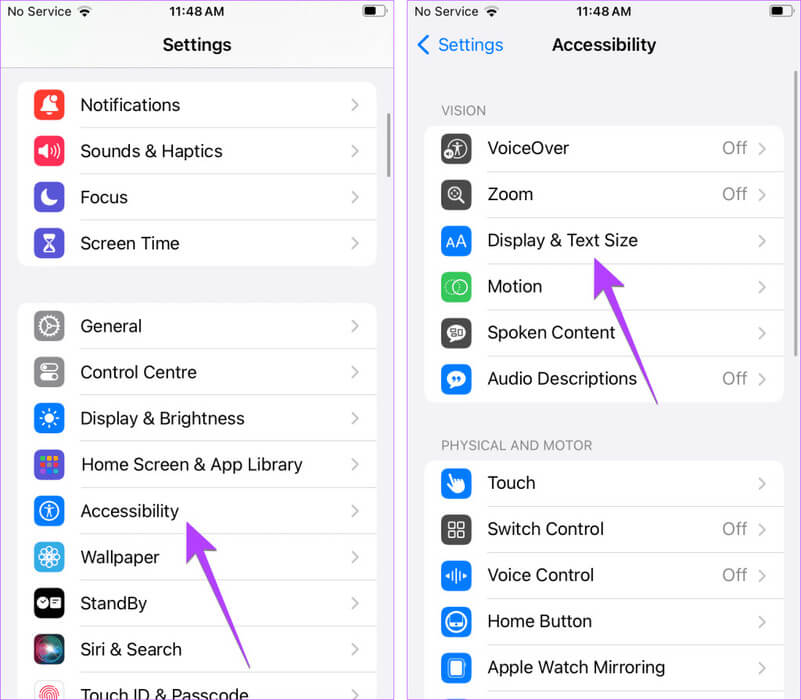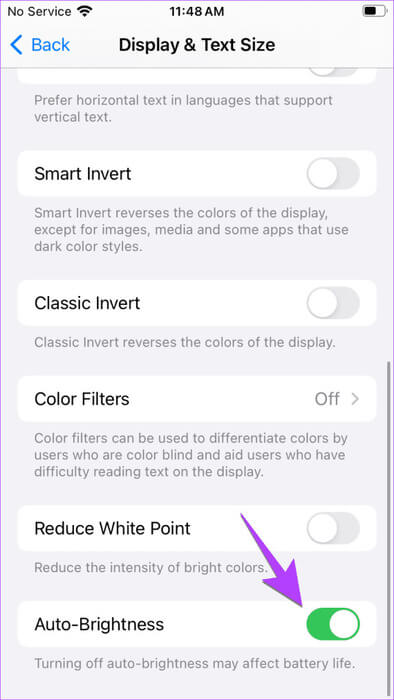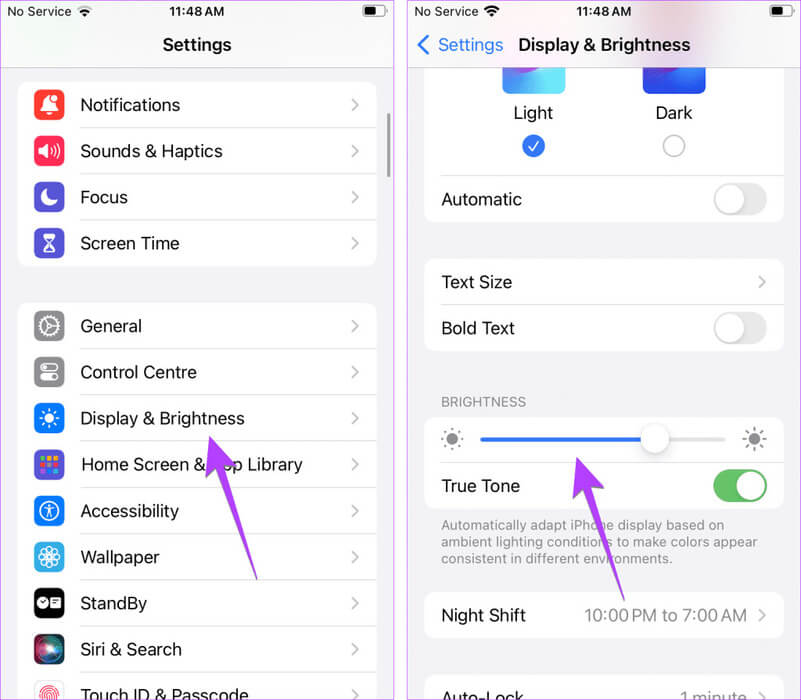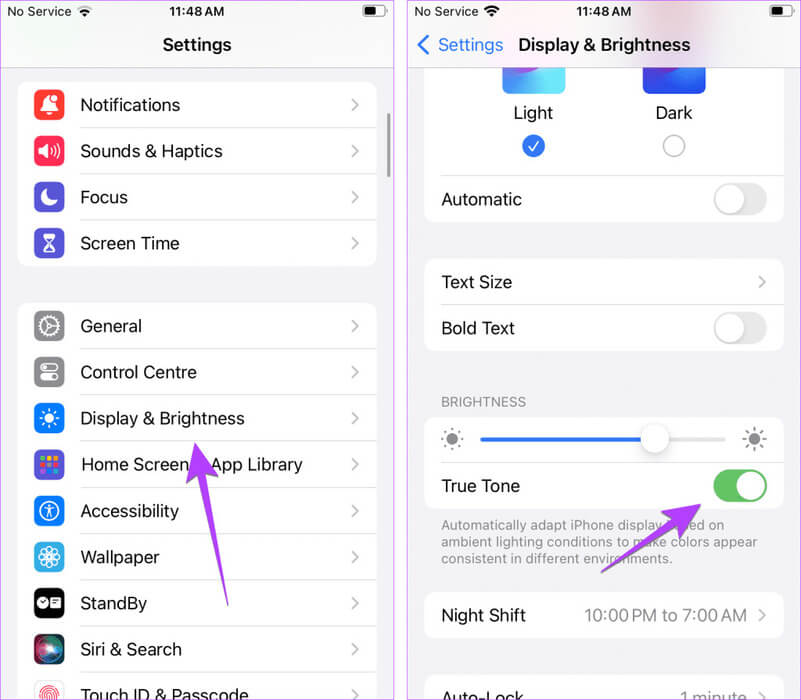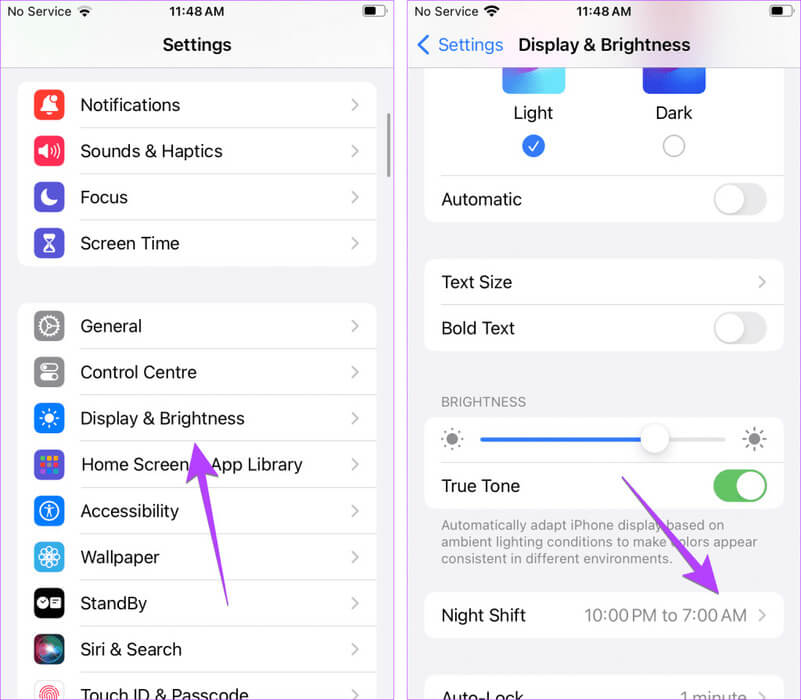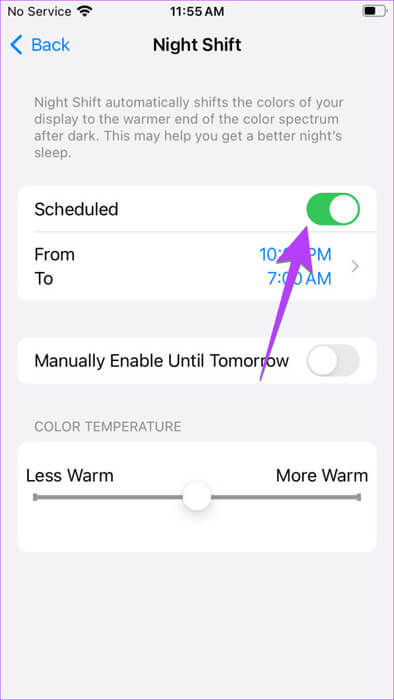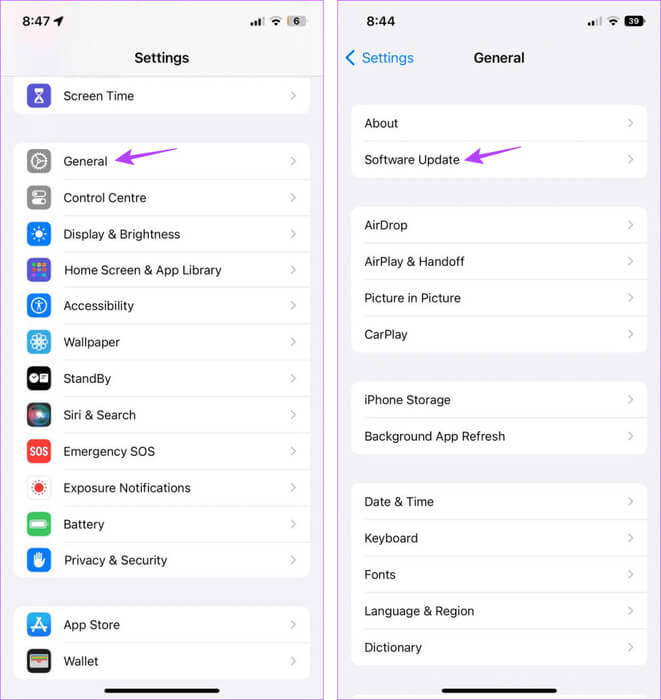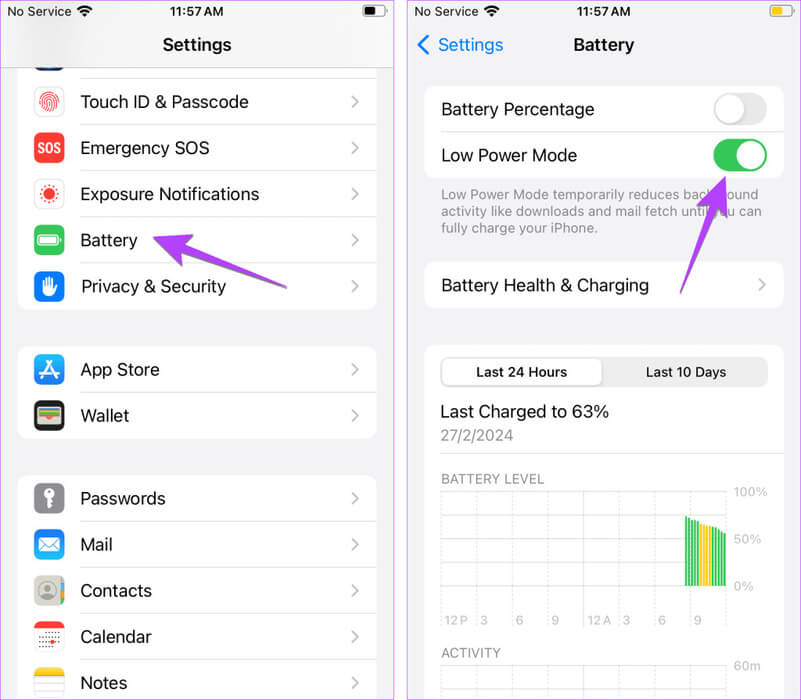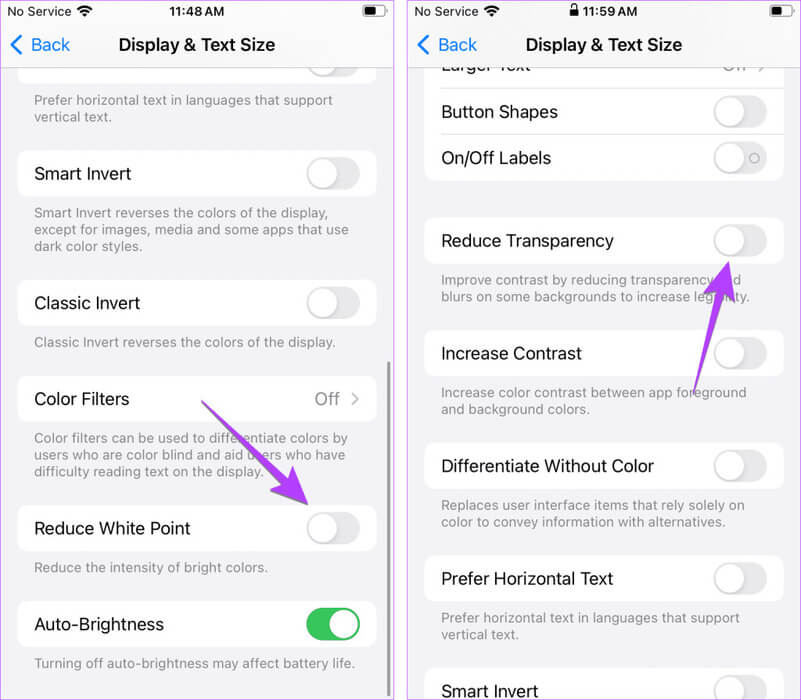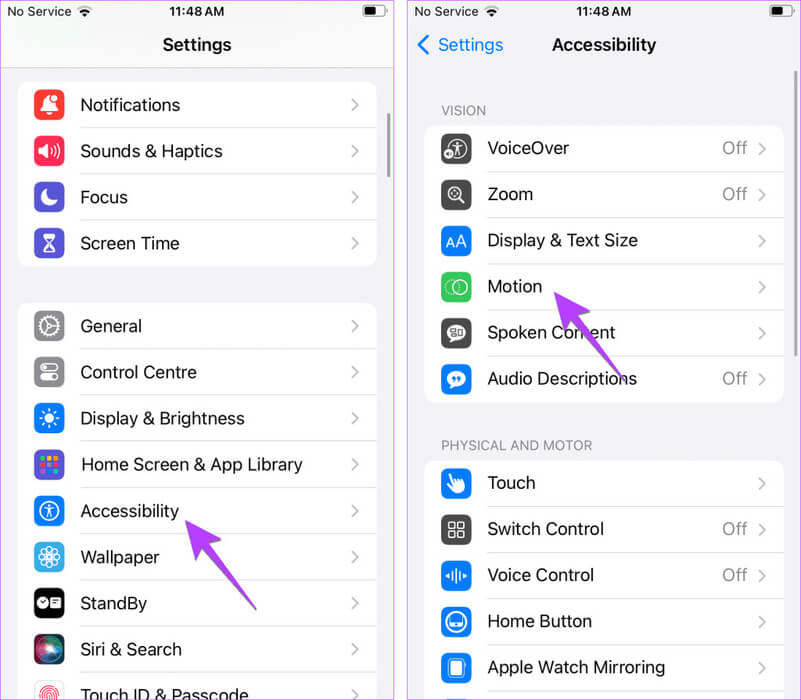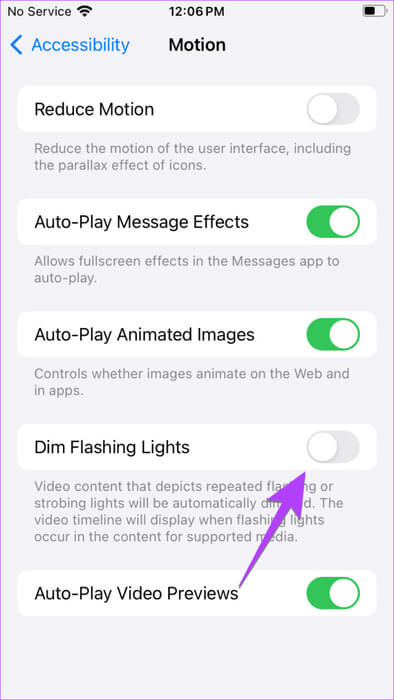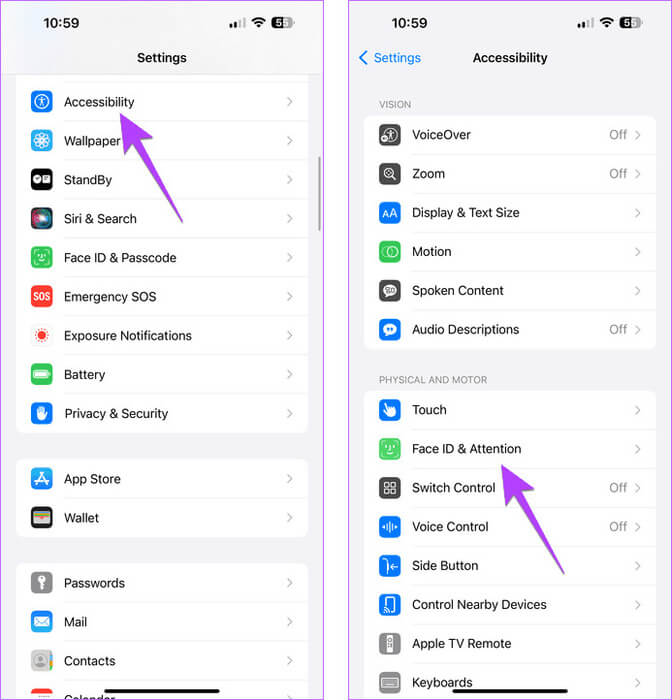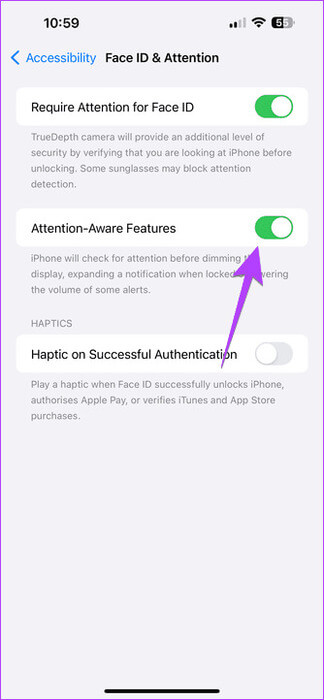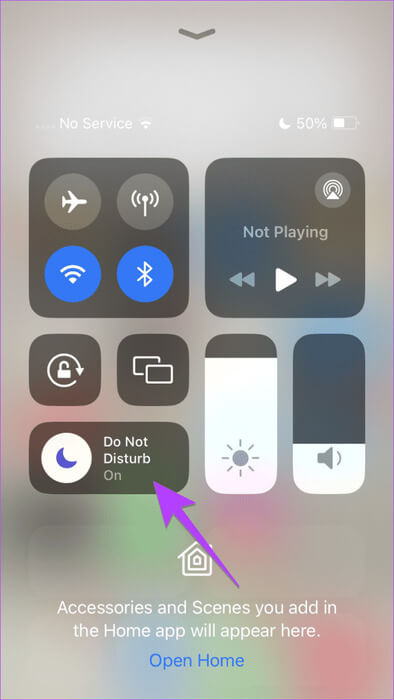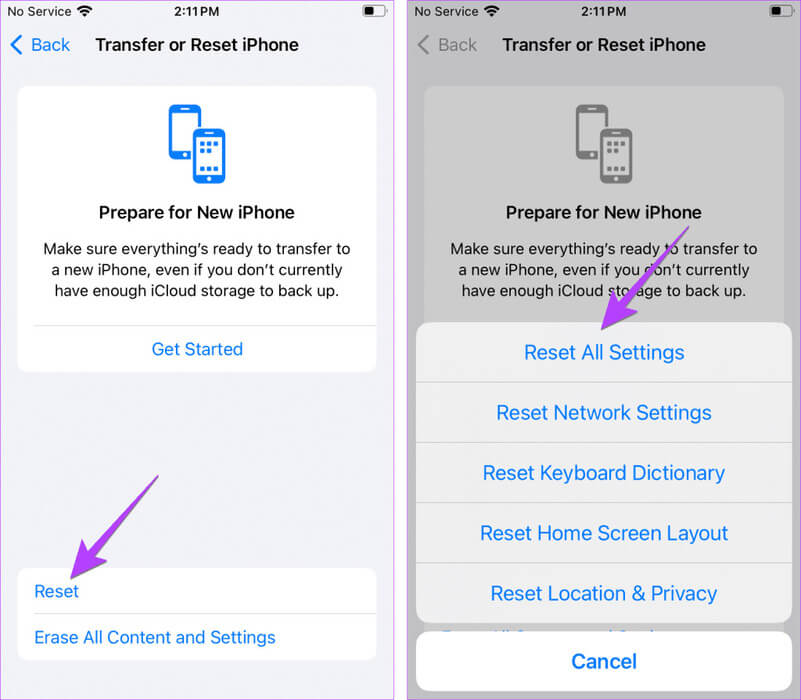iPhone 밝기가 계속 바뀌는 문제를 해결하는 12가지 방법
이것을 상상해보세요: 당신이 읽고 있거나 당신은 iPhone으로 무언가를 보고 있습니다.그리고 갑자기 밝기가 변합니다. 무작위로 상승하거나 하락합니다. 이제 밝기가 주변 환경에 비례하면 문제가 없지만 그런 일은 자주 발생하지 않습니다. 또한 저와 같은 일부 사람들은 자동 밝기 변경 기능을 좋아하지 않습니다. 우리는 휴대폰 때문에 놀라고 싶지 않습니다. 이런 경우 아이폰 밝기가 계속 변하면 짜증이 난다. 하지만 걱정하지 마. 이 게시물은 iPhone 밝기가 계속 변하는 문제를 해결하는 데 도움이 될 것입니다.
밝기가 임의로 올라가거나 낮아지는 주된 이유는 자동 밝기 기능 때문입니다. 하지만 많은 사용자의 경우 자동 밝기를 꺼도 밝기가 계속 변경됩니다. iPhone의 밝기 변경을 중지하는 방법을 알아 보겠습니다.
1. 자동 밝기 기능을 끄세요
자동 밝기는 iPhone에서 밝기가 자동으로 변경되는 가장 일반적인 이유입니다. 끄려면 다음 단계를 따르세요.
단계1 : 열다 설정 당신의 아이폰에.
단계2 : 접근성으로 이동한 다음 "디스플레이 및 텍스트 크기".
표 3 : 아래로 스크롤하여 옆에 있는 토글을 끕니다. 자동 밝기. 꺼져 있으면 켰다가 다시 끄십시오.
단계4 : 이동 설정 > 디스플레이 및 밝기. 그런 다음 밝기 슬라이더를 사용하여 밝기를 수동으로 한 번 조정합니다.
그게 다야. 이제 iPhone이 자동으로 어두워지거나 밝아지지 않습니다. 자동 밝기가 작동하지 않는다고 느끼신다면, 문제를 해결하는 방법 알아보기.
2. 트루톤 끄기
iPhone의 일반 디스플레이 설정에는 밝기 변경 문제의 원인이 될 수 있는 True Tone이라는 또 다른 자동 밝기 기능이 있습니다.
끄려면 다음으로 이동하세요. iPhone 설정 > 디스플레이 및 밝기. 옆의 토글을 끕니다. 트루 톤.
3. 야간 근무 일정을 해제하세요
하루 중 특정 시간에 iPhone이 계속 따뜻한 색상으로 변한다면 일정 기능이 활성화되었을 가능성이 높습니다. 야간 근무. 끄려면 다음 단계를 따르세요.
단계1 : iPhone에서 다음을 엽니다. 설정.
단계2 : 이동 디스플레이 및 밝기, 이어서야간 근무.
표 3 : 에 대한 스위치를 끕니다. "표의".
iPhone이 최대 밝기로 어둡게 보이거나 그 반대의 경우 다음 방법을 시도해 보세요.
4. 전화 다시 시작
가끔 단순한 오류로 인해 밝기가 계속 변하는 경우가 있습니다. 문제를 해결하려면 iPhone을 다시 시작하기 만하면됩니다. 문제를 해결하기 위해 iPhone을 강제로 다시 시작해 볼 수도 있습니다.
5. 소프트웨어 업데이트
끊임없이 변화하는 밝기 문제는 iPhone 소프트웨어의 버그로 인해 발생할 수도 있습니다. 문제를 해결하려면 휴대폰 소프트웨어를 업데이트하세요. 이렇게 하려면 다음으로 이동하세요. 설정 > 일반 > 소프트웨어 업데이트.
6. 저전력 모드 끄기
또 다른 설정은 iPhone의 밝기를 어둡게 합니다. 그는 저전력 모드. 활성화하면 자동 밝기가 꺼져 있어도 iPhone의 밝기가 어두워집니다.
저전력 모드를 끄려면 다음으로 이동하세요. 설정 > 배터리. 토글 스위치를 끕니다.저전력 모드.
재미있는 사실: 저전력 모드가 활성화되면 배터리 아이콘이 노란색으로 변합니다.
7. 화이트 밸런스를 끄고 투명도를 줄입니다
iPhone에서 밝은 색상이 바랜 것처럼 나타나면 화이트 포인트 감소 설정을 비활성화하세요. 이렇게 하려면 다음으로 이동하세요. 설정 > 접근성 > 디스플레이 및 텍스트 크기. 화이트 포인트 감소를 끕니다.
마찬가지로 꺼야 할 또 다른 설정은 투명도 감소입니다. 같은 화면에서 찾으실 수 있어요 "너비 및 텍스트 크기" 접근성 설정에서
8. 희미하게 깜박이는 불빛을 비활성화하세요
동영상을 시청할 때 iPhone 화면이 어두우면 비활성화하세요. 희미한 깜박임 조명 설정 접근성 설정에서.
단계1 : 이동 설정, 그때 접근성 > 이동성.
단계2 : 옆에 있는 토글 버튼을 끄세요. 희미한 플래시 조명.
9. 주의 인식 기능을 비활성화합니다.
또한 "주의 인식" 기능을 꺼야 합니다. 이 기능이 iPhone의 밝기 변경을 담당할 수도 있기 때문입니다. 귀하가 휴대폰을 보고 있지 않다는 것을 감지하면 휴대폰이 자동으로 어두워집니다. 이 기능을 끄려면 다음 단계를 따르십시오.
단계1 : 열다 설정 그리고 가다 접근성, 다음에 “Face ID와 주의”.
단계2 : 토글 스위치를 끕니다.주의 기능.
10. 활성 초점 모드 확인
그것은 또한 초점 모드 Active는 특히 iPhone의 잠금 화면에서 밝기 변경 문제의 원인입니다. 각 초점 내부에는 화면 밝기 조절(Dim the Screen)이라는 설정이 있습니다. 이 설정을 활성화하면 선택한 초점 모드가 활성화될 때 iPhone의 잠금 화면이 어두워집니다. 활성 초점 모드를 비활성화해 보십시오. 또한, 특정 시간에 자동으로 활성화되지 않도록 집중 모드의 일정을 확인하고 꺼두세요.
집중 모드를 끄려면 iPhone에서 제어 센터를 여세요. 포커스 패널에 이름이 나타나면 특정 포커스가 활성화되었음을 의미합니다. 끄려면 클릭하세요.
초점 모드와 관련하여 참고할 사항:
- 초점 모드 표를 확인하려면 다음으로 이동하세요. 설정 > 집중. 클릭 "방해하지 마" 활성 일정을 클릭한 후 다음 화면에서 끄기를 클릭하세요. 마찬가지로 다른 모드의 일정도 비활성화할 수 있습니다.
- 화면 어둡게 하기 기능만 끄려면 다음으로 이동하세요. 설정 > 집중 그리고 열다 초점 모드. 클릭 옵션. 희미한 잠금 화면 옆의 토글을 끕니다.
11. iPhone에서 밝기가 계속 변하는 다른 이유
- 구형 iPhone에서는 화면 확대/축소를 비활성화합니다. 돋보기 기능, 자동 밝기에 대한 별도의 설정도 있기 때문입니다. 이동 설정 > 접근성 > 돋보기 그리고 앰프를 끄세요.
- 다음과 같은 경우 iPhone의 화면 강도가 변경될 수 있습니다. 휴대전화가 과열되었습니다.. 기기 온도를 낮추려면 더 적은 수의 앱을 사용해 보거나 iPhone에서 케이스를 제거하거나 직사광선을 피하세요.
- 당신이 b 때꺅꺅 QR 코드 iPhone에서 스캔한 경우 QR 코드를 스캔하면 밝기가 자동으로 높아질 수 있습니다. QR 코드를 스캔하면 일반 밝기로 돌아갑니다. 그렇지 않은 경우 iPhone을 다시 시작하십시오.
12. 모든 설정 재설정
아무런 도움이 되지 않고 iPhone의 밝기가 계속 자동으로 변경되는 경우 iPhone 설정을 재설정해 보세요. 그렇게 하면 Wi-Fi, Bluetooth 및 기타 사용자 정의와 같은 모든 설정이 원래 값으로 복원됩니다. 다시 설정해야 합니다.
iPhone의 모든 설정을 재설정하려면 다음으로 이동하세요. "설정" > "일반" > “iPhone 이동 또는 재설정” > "초기화" > “모든 설정을 재설정하세요.”
아이폰 배터리 보호
iPhone의 밝기 증가 또는 감소 문제가 해결되기를 바랍니다. 종종 iPhone 밝기가 계속 변하면 iPhone의 배터리 수명에 영향을 줄 수 있습니다. 다른 방법에 대해 알아보세요.iPhone의 배터리 상태를 보호하세요.